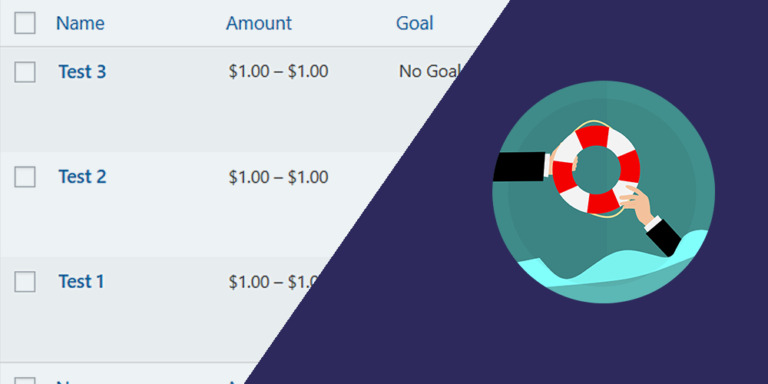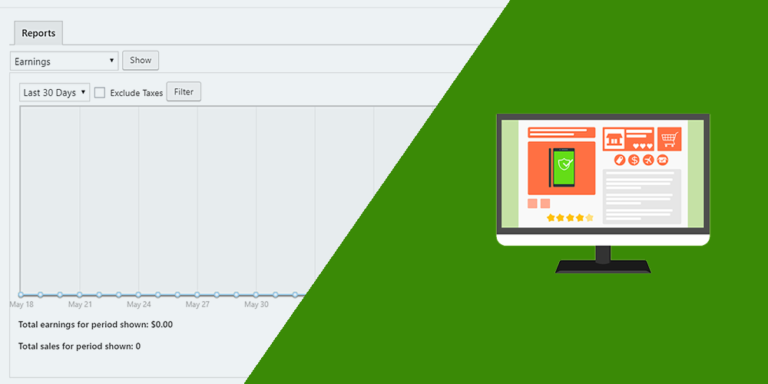En este tutorial te enseñaremos cómo permitir a los instructores a crear cursos de Tutor LMS desde el frontend.
Tutor LMS es un plugin que permite crear una completa plataforma de e-learning.
A continuación te mencionamos varias plataformas como ejemplos de lo que Tutor LMS te permite crear:
- Udemy
- edX
- Coursera
- Domestika
Tutor LMS te ofrece todas las características necesarias para construir plataformas similares usando tu sitio de WordPress.
Puedes crear y gestionar cursos en línea, hacer un seguimiento de las calificaciones de los estudiantes, crear y gestionar cuestionarios y exámenes, etc.
El plugin también permite a los estudiantes y a los instructores acceder a su información en una página llamada: “Dashboard“.
Como puedes ver en esta captura de pantalla, el dashboard de los instructores incluye el botón Añadir nuevo curso. Sin embargo, cuando hacen clic en ese botón, los instructores son redirigidos al panel de wp-admin, porque los cursos no se pueden crear en el frontend.
Afortunadamente en este tutorial te enseñaremos cómo crear una página en el frontend donde los instructores puedan crear cursos sin tener que usar el escritorio de wp-admin.
Los instructores ya no verán la barra de administración, solo verán una página como la que te mostramos a continuación, que contiene sus propios cursos y les permite crear nuevos cursos y enviarlos para su revisión:
Para crear una página en el frontend como esta y permitir a los instructores de Tutor LMS crear cursos en el frontend, debes seguir estos sencillos pasos:
1- Instala el plugin “WP Frontend Admin”
Con este plugin puedes mostrar cualquier página de wp-admin en el frontend para:
- Crear un dashboard en el frontend
- Crear una aplicación web
- Crear una plataforma de envío de entradas
- Crear plataformas WaaS y SaaS
Tú puedes probar el plugin premium en tu sitio web gratis por 7 días.
2- Crea una nueva página en tu sitio para los cursos
Una vez que instales y actives WP Frontend Admin deberás crear una nueva página en tu sitio de WordPress. En esta página, configurará la sección de cursos de Tutor LMS.
Ve a Páginas > Añadir nueva.
En esta nueva página, debes ingresar estos elementos:
- Título de página
- El shortcode de WP Frontend Admin en el contenido de la página:
[vg_display_admin_page page_url="wp-admin URL"]
Solo tienes que sustituir la parte de wp-admin URL por la URL de la lista de cursos de Tutor LMS.
Así:
[vg_display_admin_page page_url="edit.php?post_type=courses"]
Una vez que ingreses el shortcode debes hacer clic en Vista previa para ver y editar la página en el frontend.
3- Selecciona la configuración general de tu página en el frontend
Una vez que abras la página en el frontend, verás la lista de cursos de Tutor LMS.
Además, verás el panel de configuración rápida de WP Frontend Admin en la parte izquierda de la pantalla.
Debes seleccionar la información básica de tu página:
- Título de página: Ingresa aquí el título de la página. Si ya lo has añadido en el backend, no necesitas ingresarlo.
- URL Slug: Ingresa el slug de la página. Asegúrate de que contenga solo palabras clave.
- Plantilla: Selecciona tu plantilla de página preferida. En este caso seleccionaremos la plantilla por defecto.
- Añadir a menú: Selecciona el menú al que deseas añadir la página. En este caso seleccionaremos el menú principal.
4- Oculta los elementos innecesarios y editar los textos en el frontend
Con WP Frontend Admin puedes simplificar las páginas en el frontend ocultando los elementos que consideres innecesarios.
También puedes editar los textos de la página para añadir tus propios textos y hacer que tus plataformas tengan un aspecto acorde con tu marca.
Para ocultar todos los elementos innecesarios, es necesario seguir estos pasos:
- Haz clic en Ocultar elemento.
- Haz clic en el elemento que deseas ocultar.
- Repite estos pasos para todos los elementos. Puedes ocultar todos los elementos innecesarios, como las acciones masivas, el cuadro de búsqueda, etc.
Una vez que hayas ocultado todos los elementos innecesarios, puedes proceder a editar los textos de la lista de cursos.
Esto es realmente útil cuando quieres personalizar las páginas y eliminar textos largos o que contienen alusiones a plugins que no quieres mostrar a tus usuarios.
Solo tienes que hacer esto para editar los textos:
- Haz clic en el botón Editar textos.
- Edita todos los textos que quieras los que serán resaltados por el plugin.
- Haz clic en Edición terminada.
5- Desactiva las columnas innecesarias de la página de cursos
La lista de cursos de Tutor LMS puede contener algunas columnas que no deseas que tus usuarios vean, por lo que puedes desactivarlas.
Solo tienes que ir a la sección de Columnas desactivadas en la configuración rápida de WP Frontend Admin y marcar las columnas que deseas ocultar.
También puedes configurar la lista de cursos para que muestre todos los cursos creados por todos los instructores, o todos los usuarios creados por el usuario actual.
Para ello, solo tienes que marcar la casilla “Los usuarios deberían ver solo los posts creados por ellos”. Los instructores no podrán ver todos los cursos, sino solo los suyos.
Por último, haz clic en Guardar para aplicar los cambios y publicar la página.
6- Edita el formulario “Añadir nuevo curso” en el frontend
WP Frontend Admin te permite no solo editar la lista de cursos, sino también editar los formularios de Añadir Nuevo curso y Editar Curso.
De esta manera puedes simplificar los formularios para mantener solo los campos esenciales y eliminar todos los demás campos del tema o del plugins.
Solo hay que abrir el formulario Añadir nuevo con un clic.
Ahora puedes proceder a ocultar cualquier elemento innecesario de la misma manera que te mostramos en las secciones anteriores.
Por ejemplo, puedes ocultar estos metaboxes:
- Campos personalizados
- Autor
- Extracto
En la sección de publicación, puede ocultar estos campos:
- Estado
- Visibilidad
- Revisiones
Puedes ocultar varios elementos de la sección de contenido del curso.
- Haz clic en el botón Ocultar elemento.
- Haz clic en el elemento que deseas ocultar.
- Repite estos pasos con todos los elementos.
Por ejemplo, puedes ocultar estos elementos:
- Botón de añadir medios
- Editor visual y texto
- Tutor Shortcode
- Botón de ventana completa
- Y cualquier otro elemento que consideres innecesario
Si quieres también puedes editar los textos:
- Clic en Editar textos.
- Edita todos los textos que quieras.
- Haz clic en Edición terminada.
Una vez que hayas terminado, solo tiene que guardar los cambios en la página.
5- Crea cursos de Tutor LMS desde el frontend
Puedes crear un nuevo usuario con el rol de Instructor.
Al usuario se le pedirá que se conecte para ver la página de creación de cursos en el frontend.
Ingresa las credenciales de instructor y haz clic en Iniciar sesión.
Una vez que tú o cualquier otro instructor entre en la página, verá la lista de cursos.
Como es de esperar con un nuevo usuario, no verás ningún curso porque hemos habilitado la opción de permitir a los usuarios solo ver los cursos creados por ellos.
Este es el aspecto que tendrá la página y puedes crear un nuevo curso haciendo clic en el botón Añadir nuevo.
Una vez que los usuarios hagan clic en el botón Añadir nuevo curso, podrán crear un nuevo curso.
Y lo mejor es que verán un formulario limpio y fácil de usar. El formato y las opciones de publicación se simplificarán, los usuarios solo podrán:
- Guardar borrador
- Vista previa
- Enviar a revisión
- Mover a papelera
Además podrán editar el contenido del texto, aunque no podrán ingresar nuevos archivos multimedia en el contenido del curso.
Recuerda: todo depende de los campos y secciones que quieras ocultar.
¡Así de fácil!
Con WP Frontend Admin puedes crear este y cualquier otro dashboard para tus aplicaciones web y plataformas WaaS/SaaS. Puedes ganar dinero y ahorrar tiempo creando fácilmente páginas para tus clientes.
Puedes crear un dashboard o panel de control en el frontend para los instructores, de modo que cada instructor gestione sus propios cursos sin tener que lidiar con el wp-admin de WordPress.
Tú puedes probar el plugin premium en tu sitio web gratis por 7 días.